有不少用户反映说在win732位系统电脑上玩游戏或者打开程序的时候,遇到了无法运行的错误或者弹出错误信息“存储空间不足无法处理此命令”,导致这种现象是因为win732位内存不足导致无法运行程序,下面就来看下win732位内存不足怎么修复吧。
工具/原料:
系统版本:win7教育版
品牌型号:惠普14-d046TU
方法/步骤:
方法一:关闭程序
1、在系统的任务栏空白处点击鼠标右键,然后选择“任务管理器”选项;

2、打开“任务管理器”之后,点击“性能”选项就可以看到当前内存的使用情况;

3、在“任务管理器”中点击“进程”选项卡,然后点击“内存”一栏,就可以看见每个程序使用内存的具体情况;
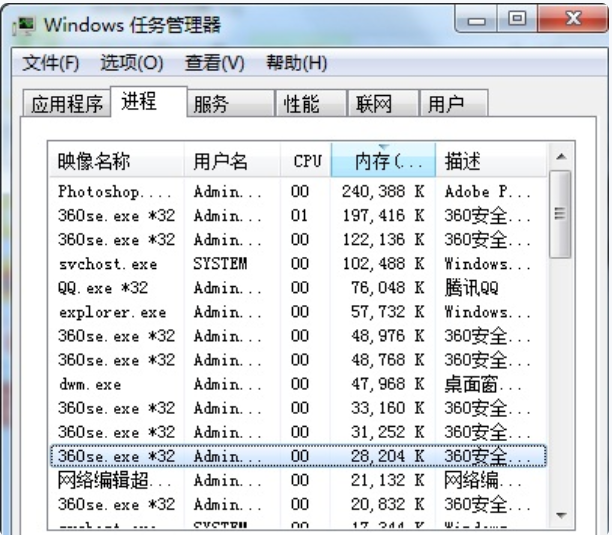
4、根据自身情况点击想要关闭的程序之后,点击“结束进程”就可以关闭此程序了。
方法二:磁盘清理
1、在桌面上,右键单击“回收站”,再单击“清空回收站”;
2、打开“计算机”,右键单击要释放其空间的磁盘,然后单击“属性”,在“常规”选项卡上,单击“磁盘清理”按钮,选中要删除的不需要的文件前的复选框,可以阅读列表下面区域中每个文件类型的说明,单击“确定”按钮;

3、直接进入磁盘中删除过期的文件、已存档的文件或从未使用过的文件。
方法三:扩大虚拟内存
1、在桌面上选中“计算机”图标,点击鼠标右键并选择“属性”选项;

2、在系统属性界面中点击“高级系统设置”选项;
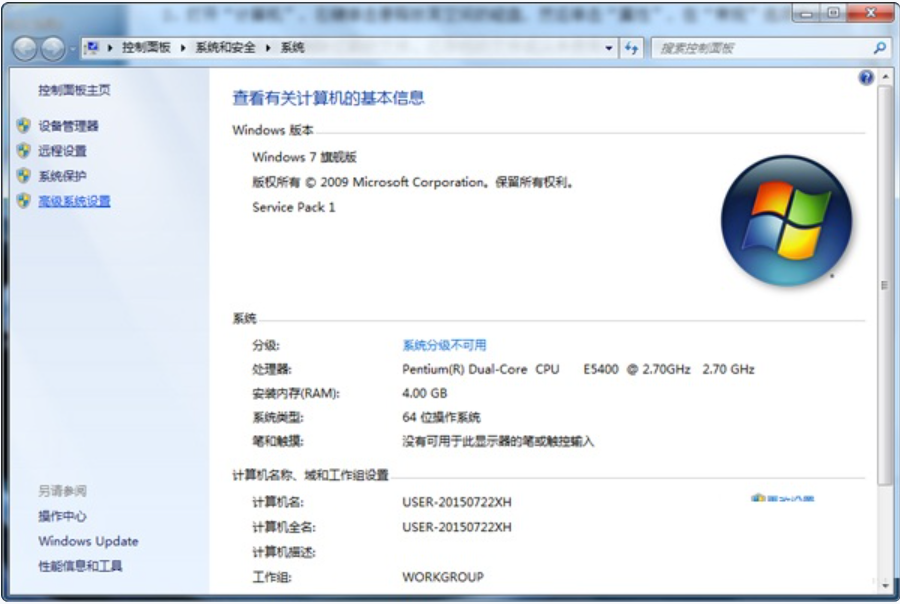
3、在新弹出的窗口中点击顶部的“高级”选项卡,再点击“设置”按钮;
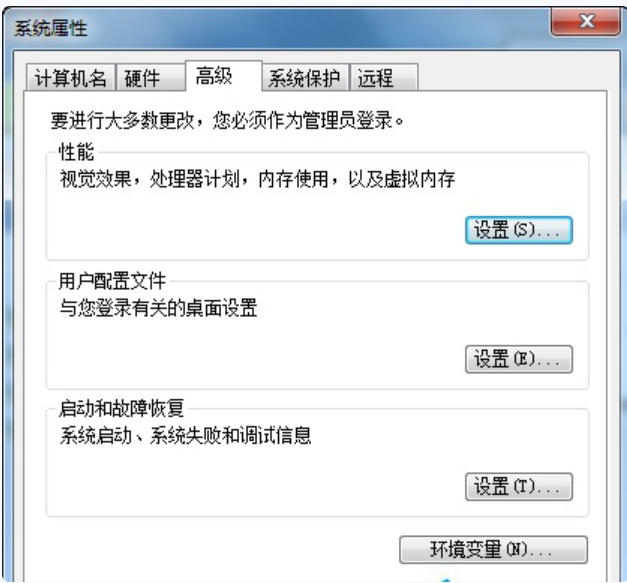
4、在性能设置窗口中点击顶部的“高级”选项卡,即可看到当前的虚拟内存是多少容量,点击“更改”按钮继续;

5、选择自定义大小,并输入手动要设置的虚拟内存大小,点击“设置”,然后点击“确定”保存,然后在弹出需要重新启动计算机的窗口中继续点击“确定”;
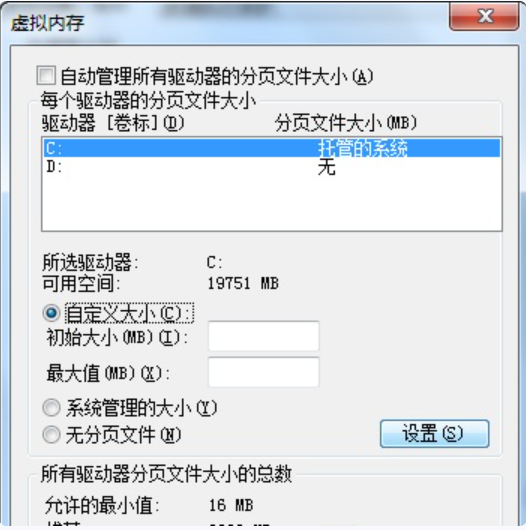
6、最后会出现“立即重新启动”按钮,点击重启。
总结:
1、关闭程序
2、磁盘清理
3、扩大虚拟内存
Copyright ©2018-2023 www.958358.com 粤ICP备19111771号-7 增值电信业务经营许可证 粤B2-20231006